Alat Artboard adalah alat yang sangat penting dalam Affinity Designer untuk membuat beberapa area kerja dalam satu dokumen. Dengan alat ini, kamu dapat mengatur dan mengelola proyekmu dengan efisien. Dalam panduan ini, kamu akan belajar bagaimana cara membuat, mengedit, dan mengelola Artboard secara efektif untuk mengoptimalkan desainmu.
Temuan Penting
- Alat Artboard memungkinkan pembuatan beberapa Artboard dalam satu dokumen.
- Setiap Artboard dapat diukur dan diposisikan secara individual.
- Dengan alat Artboard, kamu dapat membuat Artboard berdasarkan objek yang saat ini dipilih.
Panduan Langkah-demi-Langkah
Membuka Alat Artboard
Alat Artboard dapat ditemukan di bilah alat Affinity Designer, tersembunyi di balik ikon tertentu. Saat kamu mengklik ikon ini, bilah konteks di atas area kerjamu akan berubah. Di sini, kamu dapat memilih ukuran yang diinginkan untuk Artboard barumu.
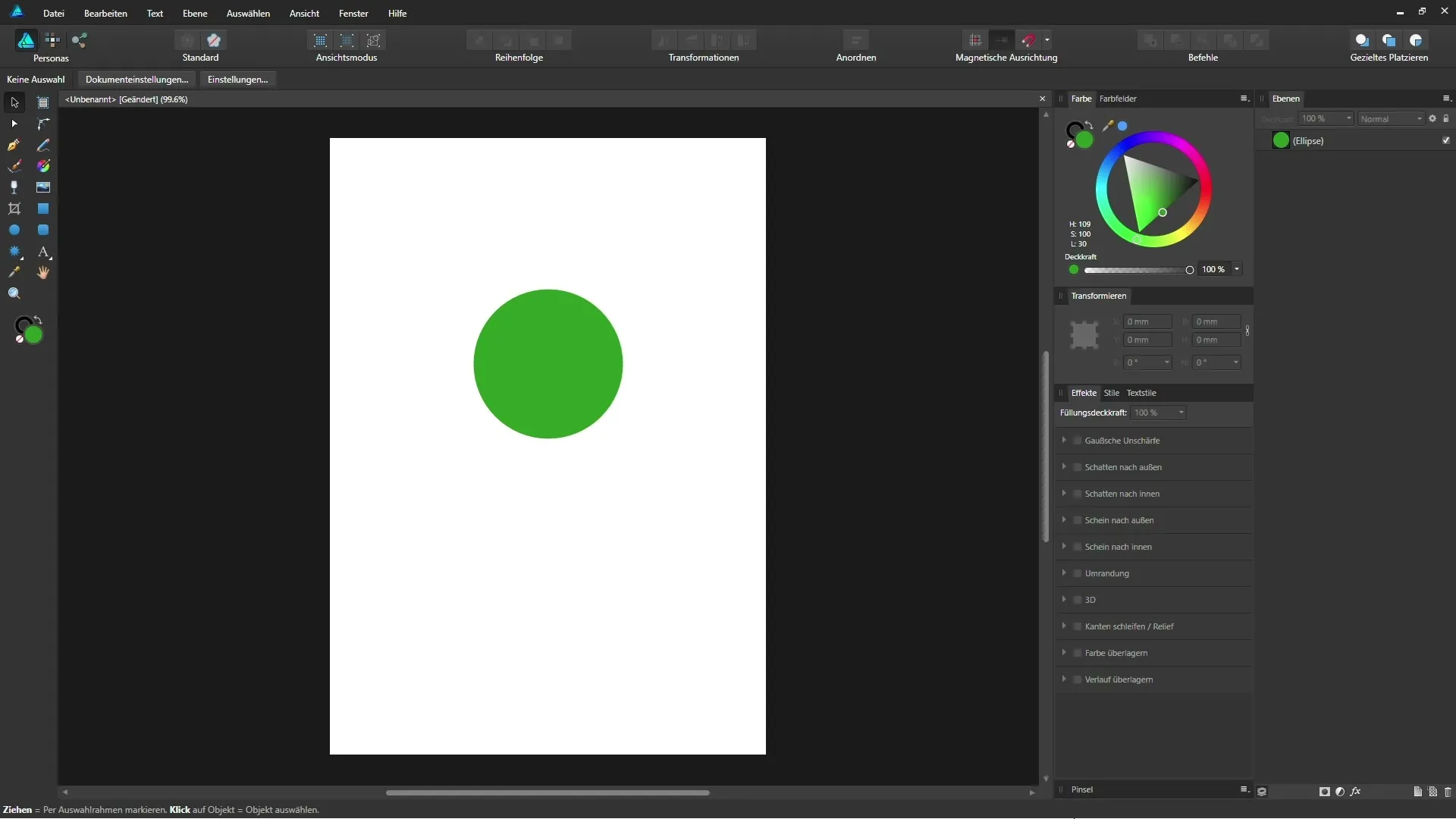
Membuat Artboard Baru
Untuk membuat Artboard baru, kamu memerlukan dokumen terbaru, misalnya dalam format DIN A4. Saat ini, sebuah objek sudah ditempatkan dalam dokumen ini. Untuk menyisipkan Artboard, pilih ukuran "Dokumen" dan klik "Sisipkan Artboard". Ini akan menghasilkan Artboard baru dalam format dokumenmu saat ini.
Menambahkan Artboard Lainnya
Jika kamu ingin membuat Artboard tambahan dengan dimensi yang sama seperti yang pertama, kamu juga harus mengklik "Sisipkan Artboard". Setiap Artboard baru akan langsung terdaftar sebagai "Artboard 1", "Artboard 2" dan seterusnya di panel lapisan. Dengan cara ini, kamu dapat dengan mudah memiliki beberapa Artboard yang berdampingan untuk berbagai halaman dalam desainmu.
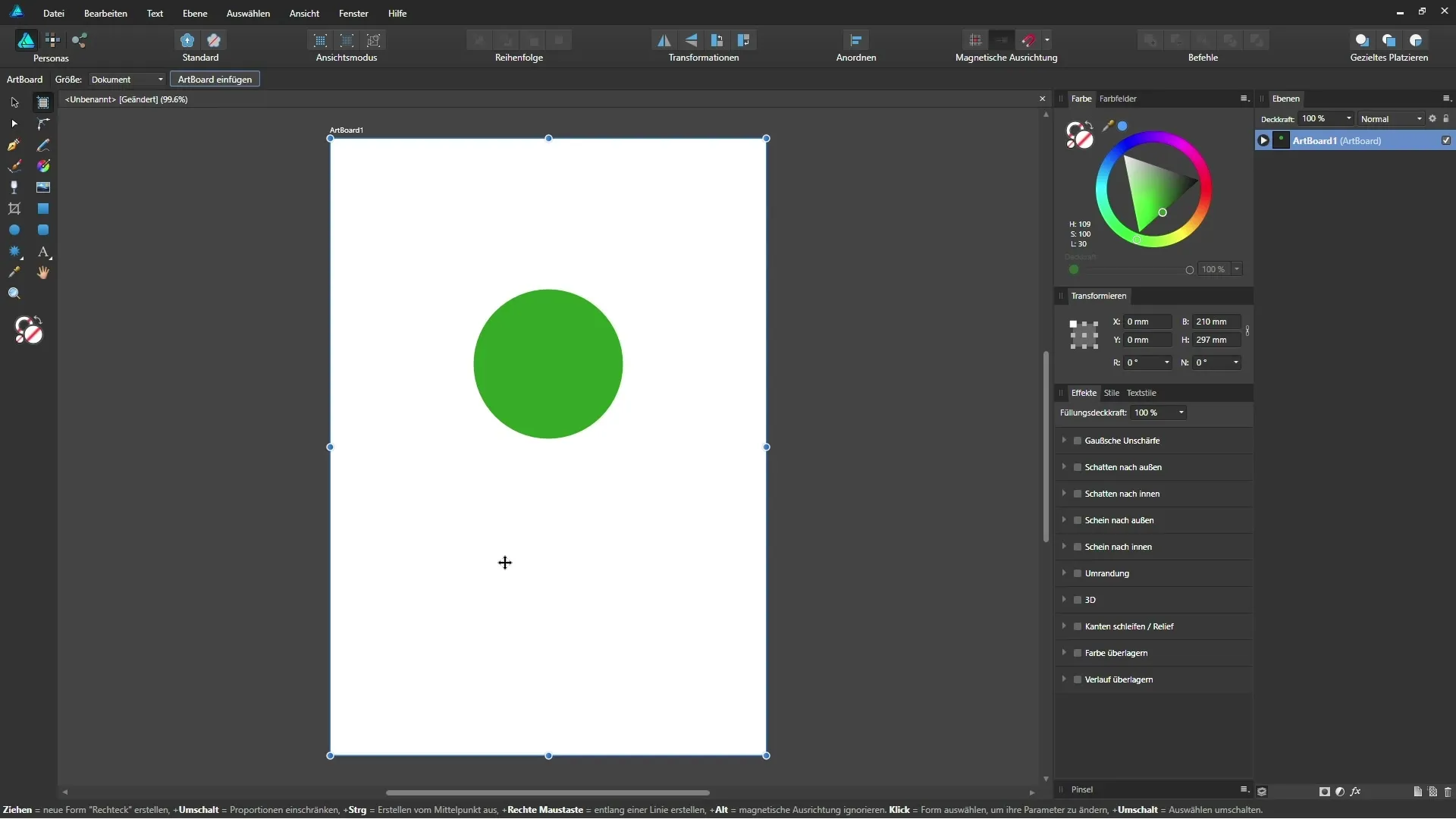
Menggambar Artboard Secara Bebas
Dengan alat Artboard, kamu memiliki kemampuan untuk menggambar Artboard baru secara bebas. Klik di tempat mana saja di luar Artboard yang ada dan seret untuk membuat bingkai. Saat kamu melepaskan tombol mouse, Artboard baru akan otomatis dihasilkan dan juga muncul di panel lapisan.
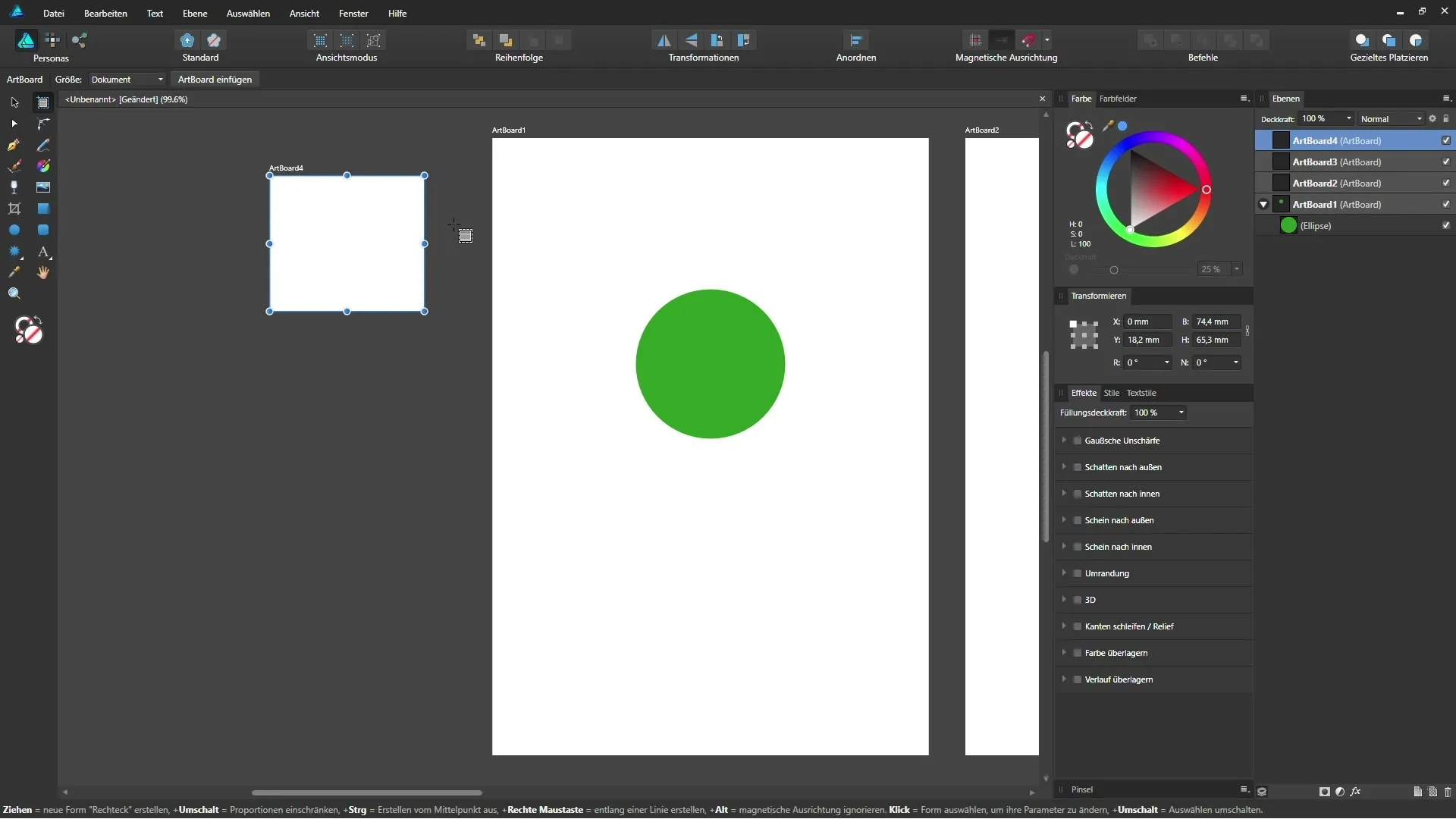
Penyesuaian Ukuran Artboard
Jika kamu ingin menyesuaikan dimensi Artboard, kamu dapat menggunakan panel Transformasi. Ini bisa ditemukan melalui "Tampilan", kemudian "Studio" dan akhirnya "Transformasi". Di sini kamu memiliki kemungkinan untuk memberikan ukuran lebar dan tinggi yang tepat untuk Artboardmu.
Membuat Artboard Berdasarkan Pilihan
Sebuah fungsi tambahan dari alat Artboard memungkinkan kamu untuk menciptakan Artboard baru berdasarkan pilihan. Pilih sebuah objek, seperti lingkaran, menggunakan alat Pindah. Kembali ke alat Artboard, pilih ukuran "Pilihan" dan klik "Sisipkan Artboard". Ini akan menciptakan Artboard baru yang memiliki dimensi yang persis sama dengan objek yang dipilih.
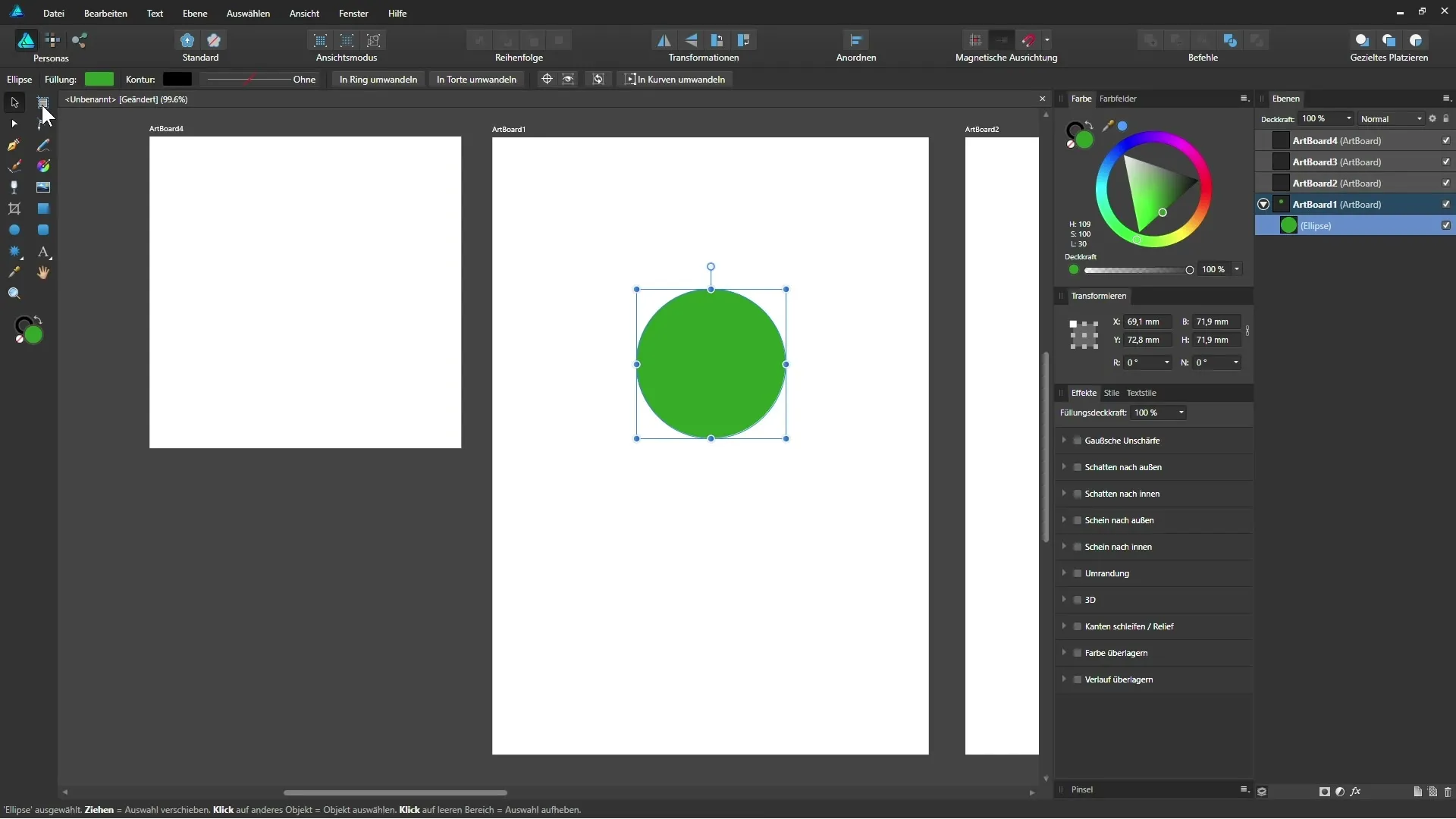
Memindahkan Objek Antara Artboard
Setelah kamu membuat Artboard lain, kamu dapat memindahkan objek antara Artboard tersebut. Jika misalnya kamu memiliki sebuah lingkaran di Artboard 1 dan ingin menariknya ke Artboard 5 yang baru dibuat, lakukan hanya dengan menarik dan melepaskan. Objek akan tetap berada di Artboard aslinya hingga sepenuhnya dipindahkan dari sana.
Menduplikasi Artboard
Jika kamu perlu Artboard yang ada dengan dimensi yang sama dari halaman lain, pilih kembali alat Artboard dan atur ukuran "Dokumen" pada Artboard yang aktif. Kemudian, klik "Sisipkan Artboard", dan Artboard baru akan dibuat dengan ukuran yang sama.
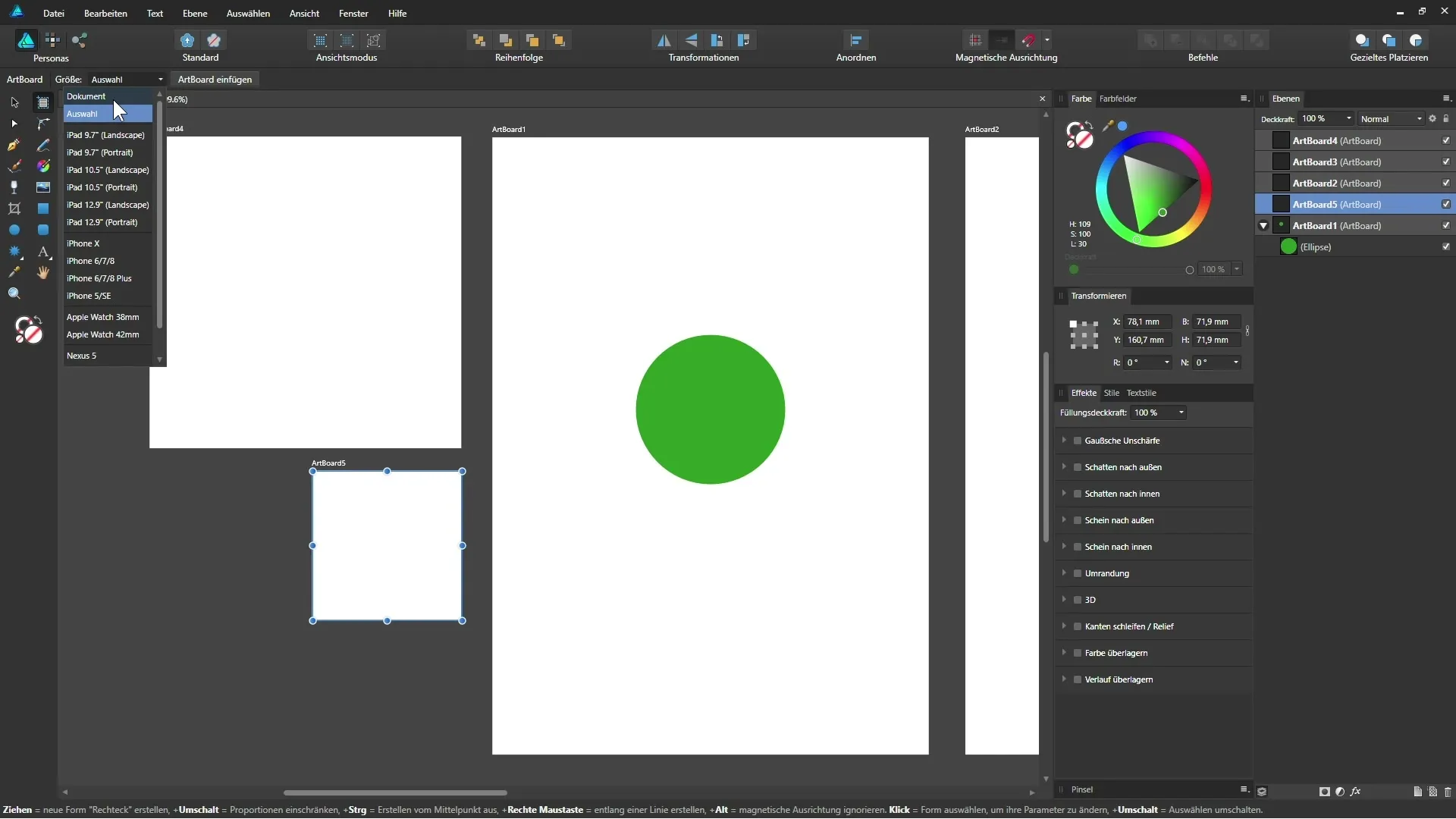
Ringkasan - Affinity Designer: Alat Artboard Secara Detail
Alat Artboard dalam Affinity Designer memungkinkan kamu untuk membuat dan mengelola beberapa area kerja dalam satu dokumen. Kamu bisa menggunakan alat ini untuk membuat Artboard dengan berbagai ukuran dan berdasarkan objek yang dipilih, memberikanmu fleksibilitas dan kontrol yang besar atas desainmu. Dengan menerapkan langkah-langkah ini, kamu dapat mengorganisir dan mengatur kontenmu dengan efisien.
Pertanyaan yang Sering Diajukan
Bagaimana cara membuat Artboard baru?Klik pada alat Artboard di bilah alat, pilih ukuran "Dokumen" dan klik "Sisipkan Artboard".
Bisakah saya mengubah ukuran Artboard?Ya, kamu bisa menyesuaikan ukuran Artboard melalui panel Transformasi.
Bagaimana cara memindahkan objek antara Artboard?Tarik objek dari satu Artboard ke Artboard lainnya hingga sepenuhnya terlepas.
Apa perbedaan antara "Dokumen" dan "Pilihan" dalam ukuran Artboard?"Dokumen" merujuk pada format keseluruhan dokumen, sedangkan "Pilihan" menggunakan dimensi objek yang saat ini dipilih.
Bisakah saya menduplikasi Artboard?Ya, kamu dapat memilih Artboard yang ada dan menggunakan fungsi "Sisipkan Artboard" untuk menduplikasinya.


